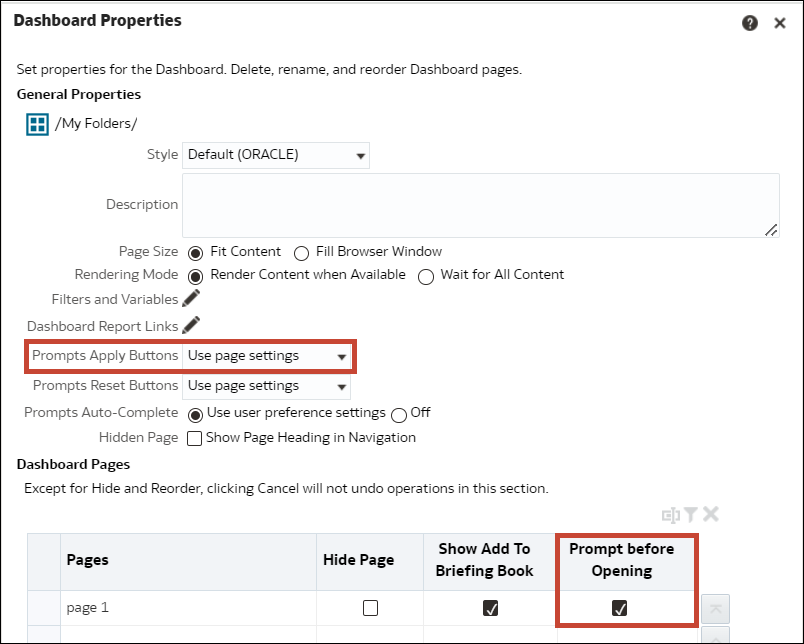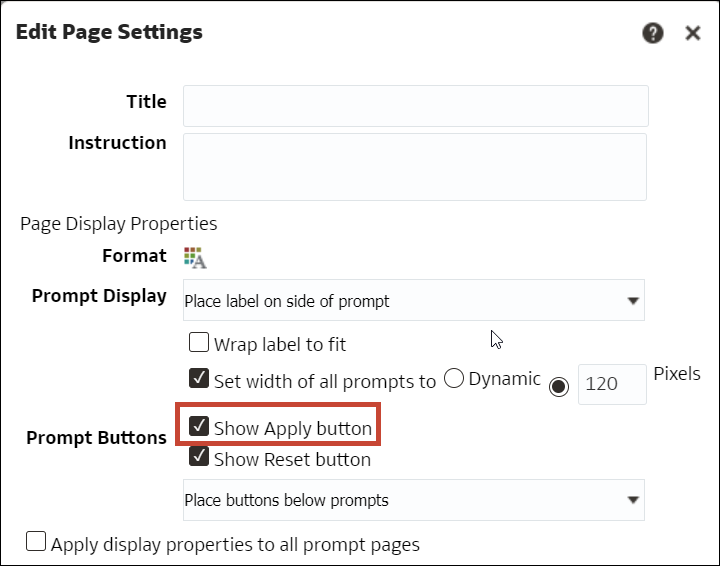Aumentar o Tempo para Exibir Páginas de Painéis de Controle com Prompts
Você pode melhorar o tempo de exibição das páginas do painel de controle especificando valores de prompt antes que os usuários abram os painéis de controle.
Sem solicitar primeiro, o conteúdo do painel de controle é executado com valores padrão, que podem ou não ser os dados nos quais seus usuários estão interessados. Além disso, os usuários precisam esperar até que todo o conteúdo seja executado e o painel de controle seja renderizado completamente, ou talvez seja necessário cancelar cada objeto individualmente.
Para poupar tempo e reduzir a carga de consulta no banco de dados e no Oracle Analytics Cloud, você pode coletar os valores do prompt antes que o conteúdo das análises seja exibido nas páginas do painel de controle. Essa confirmação na exibição de conteúdo inicialmente aumenta o tempo de espera para a exibição da página com seleções de prompt padrão. O conteúdo das análises não é exibido na página enquanto o usuário não responde aos prompts. Os outros objetos (como prompts do painel de controle, texto etc.) são exibidos.
Por exemplo, você pode solicitar as regiões que devem ser incluídas antes da exibição da análise Brand Revenue na página do painel de controle Sales Performance.
Quando você solicita que os usuários informem os valores antes da exibição das análises, ocorre o seguinte:
-
Uma mensagem é exibida na parte superior da página, que indica que a página não foi totalmente carregada. A mensagem também instrui o usuário a selecionar os valores de prompt e clicar em Continuar. Clicar em Continuar exibe o conteúdo da página utilizando os valores de prompt que o usuário especifica. Se o usuário não especificar qualquer valor de prompt, a análise será exibida com os valores padrão.
-
A página exibe informações estáticas sobre os objetos que não foram exibidos ainda. As informações incluem o nome do objeto, um ícone que representa a view do objeto, o nome da view e a descrição do objeto (se disponível).
-
No menu Opções da Página (exibido em Opções da Página na barra de ferramentas da página Painel de Controle), todas as opções, exceto Editar Painel de Controle, são desativadas.
-
O botão Aplicar nos prompts do painel de controle não é exibido. Em vez disso, qualquer valor de prompt é aplicado automaticamente quando o usuário clica em Continuar.
Os prompts são uma propriedade no nível da página, portanto, é necessário ativá-los para cada página do painel de controle em que você deseja usar o recurso Solicitar antes de Abrir. Dessa forma, você pode definir prompts para alguns painéis de controle e para outros não, o que pode ser uma experiência adequada, dependendo de quem estiver usando o painel de controle e do volume de dados com base no qual os relatórios estiverem sendo executados.
- Abra o painel de controle para edição.
- Clique em Ferramentas e selecione Propriedades do Painel de Controle.
- Localize a página na área Páginas do Painel de Controle e selecione Solicitar antes de Abrir.
- Clique em OK.
- Clique em Salvar.
Após a primeira execução do painel de controle, o botão Continuar não será mais exibido. Você também pode especificar a seleção de novos valores de prompt sem executar automaticamente o painel de controle com cada seleção.
- Clique em Ferramentas e selecione Propriedades do Painel de Controle.
- Para Botões de Aplicação de Prompts, selecione Usar definições da página ou Mostrar Todos os Botões de Aplicação.
- Clique em OK.
- Clique em Editar para abrir a caixa de diálogo Editar Definições da Página.
- Em Botões de Prompt, selecione Mostrar Botão Aplicar.
- Clique em OK. O painel de controle obterá automaticamente as novas definições de prompt.
- Clique em Salvar.
A definição do recurso Solicitar antes de Abrir de uma página do painel de controle é a melhor abordagem para agilizar sua experiência, reduzindo etapas desnecessárias, e para otimizar o desempenho do sistema. Ela também elimina execuções de relatório improdutivas. Como um único relatório pode ter mais de uma consulta, o benefício para o sistema pode ser significativo.
Para obter mais informações sobre a criação de prompts, consulte Criar Prompts.